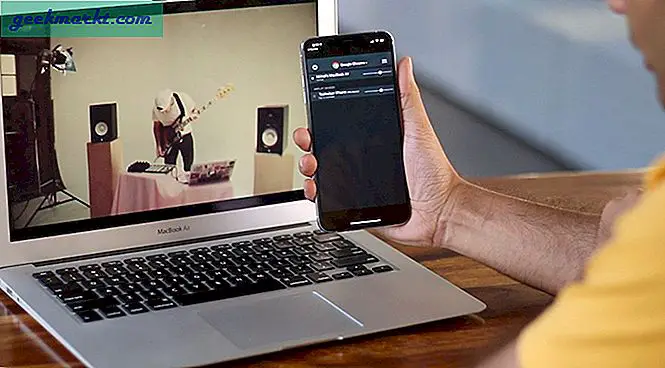Splitscreen view er en av de profesjonelle funksjonene til Android som ikke brukes til sitt fulle potensial. Den største ulempen er at å åpne apper i delt skjermvisning er vanskeligere, og det er bare enkelt å sveipe mellom apper og multitask. Men hvis du kan lage en snarvei for å åpne begge appene i delt skjermvisning i et enkelt trykk, akkurat som på Microsoft Surface Duo, blir prosessen enklere og kan også spillendres for multitasking.
Hvordan lage snarvei for å starte apper i delt skjermvisning
Hvis du har en Samsung-telefon som har en kantskjerm (Curved Display), får du et alternativ som heter "Edge Panel" hvor du kan lage en snarvei med det opprinnelige alternativet.
For Samsung-telefoner med kantdisplay
Åpne Systeminnstillinger og velg alternativet "Skjerm". Her kan du finne et alternativ som heter “Edge Screen”. Klikk på den

Aktiver nå alternativet "Edge Panel", og du kan se et sidepanel på hver side på telefonen. Klikk igjen på "Kantpanel" for å begynne å tilpasse det.

Forsikre deg om at du har aktivert alternativet "Apps edge", og klikk deretter på redigeringsknappen under den.

Herfra kan du velge appene du vil være i appkanten. Men for å lage snarvei for skjermvisningen, klikk på alternativet "Opprett apppar" øverst til høyre. Velg nå begge appene du vil åpne i delt skjermvisning. Når du er valgt, klikker du på “Ferdig”.

Det er det. Nå kan du bare åpne Edge Panel og klikke på App-ikonet for å åpne appene på glideskjermen.

For andre enheter
For å lage snarvei, installer først appen "Split Screen Launcher". Dette er ikke en bærerakett, men en verktøyapp som lager en snarvei for å åpne begge appene en gang.

Når du er installert, åpner du appen og klikker på “+ Snarvei” -knappen for å begynne å lage en snarvei og gi snarveien et navn. Dette navnet vil være synlig under snarveisikonet på startskjermen.

Trykk nå på "+" -tegnet ved siden av "Topp-appen" og velg appen du vil plassere øverst i delt skjermvisning.

Gjør nå det samme med "Bunn-appen" og klikk på "Lagre". Du har også muligheten til å bytte apper oppe og nede ved å klikke på "Bytt" -alternativet.

Klikk nå på alternativet "Legg til automatisk" eller trykk og hold på ikonet for å plassere ikonet manuelt på startskjermen.

Det er det, nå kan du bare klikke på snarveisikonet, og det åpner appene i delt skjermvisning.

Les også:Hvordan enkelt identifisere skrifter på Android